使用过演示文稿的朋友们都知道,常常会在幻灯片的内容上使用超链接可以快速翻到需要的那一页幻灯片。下面小编就来告诉大家如何在WPS演示中使用超链接的命令,一起来看看吧。新建默认模板wps演示文稿,内容版式为空白版式。单击在线素材中的目录项,单击目录选项卡,选中其中一种目录,右击选择快捷菜单中的“插入&rd......
WPS 如何设置 PPT 演讲计时模式
WPS教程
2021-10-12 11:17:14
在利用PPT演示文稿进行日常办公时,经常需要利用PPT幻灯片在规定的时间里完成演讲,那么用户该如何知道自己的演讲花费了多久的时间呢,今天小编就来教大家PPT的演讲计时功能,可以看出总PPT放映时常和单张演讲时长,并且放映时按照排练时间进行自动放映,一起来学习一下吧。
首先,单击工具栏【幻灯片放映】下的【排练计时】,在下拉菜单下选择排练全部:
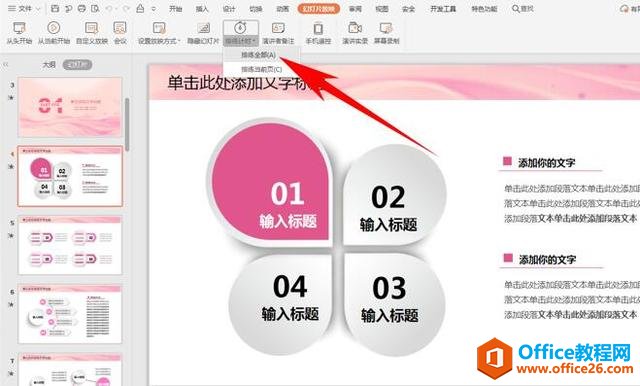
进入幻灯片放映模式,可以看到左上角有一个预演计时框,如下图所示:
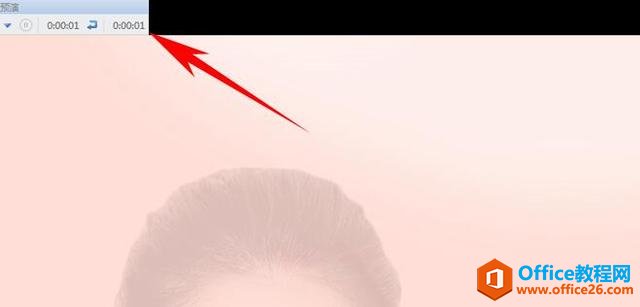
此预演对话框左边显示为单张幻灯片计时为5秒,右边显示总幻灯片放映时长为18秒,如下图所示:
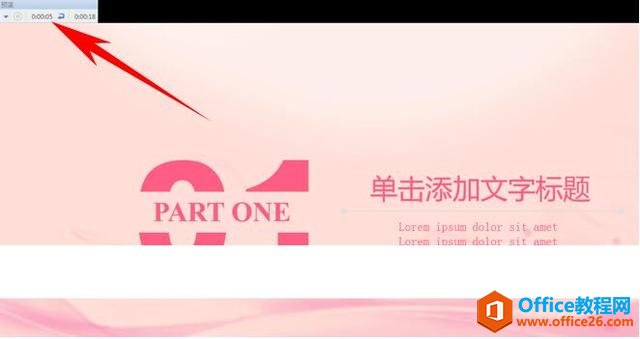
当幻灯片模拟排练计时完毕后,单击键盘快捷键Esc,弹出是否保存幻灯片排练时间的对话框,单击是即可:
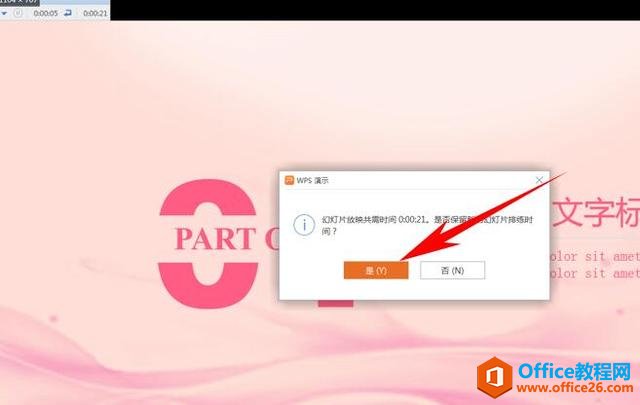
那么,在PPT演示文稿当中,设置幻灯片演示计时的方法,是不是非常简单呢,你学会了吗?
标签: PPT演讲计时模式
相关文章





